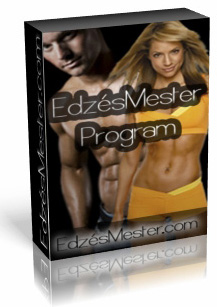Alaphelyzetben mikor beépítünk egy Routert és beállítjuk a számítógépet, mindig dinamikus IP kiosztásra áll rá a rendszer. Ennek alapvető előnye, hogy automatikusan felépül a hálózat, így nekünk szinte semmit sem kell tudnunk és tennünk. Azonban van egy hátránya: IP címünk minden újraindításkor megváltozhat. Ez akkor jelentkezik hátrányként amikor kicsit beszeretnénk állítani a Routert, legyen szó egy PortForwardról, vagy egy korlátozás bevezetéséről, mert ezekhez általában IP címet kell megadnunk.
Szükséges alapfogalmak
IP-cím: Tulajdonképpen a számítógépek "Személyigazolvány száma". Minden hálózatban lévo gépnek van egy ilyenje. Belső hálózaton kb így néz ki: 192.168.0.3
DHCP: Az IP címeket automatikusan kiosztó protokoll.
Statikus IP cím: Ebben az esetben a minden gépen be van állítva már egy IP cím, így mindig ugyanazt "kapja".
Router: Egy speciális "cél számítógép" melynek feladata a hálózat kezelése és az útvonalválasztás.
TCP/IP protokoll: Ez a szabvány biztosítja, hogy IP cím alapján megtalálják egymást a számítógépek.
Akkor most nézzük a megvalósítását
A PC(-k) beállítása: (WIN XP esetén)
Beállítási felület megnyitása XP-n:
Navigáljunk a Vezérlopultba. (Start menü->Vezérlopult)
A Vezérlopultban nyissuk meg a Hálózati Kapcsolatokat.
Kattintsunk jobb gombbal a kapcsolatra és válasszuk a Tulajdonságokat.
Az itt megjelent ablakban kattintsunk duplán a TCP/IP protokollon.
Beállítási felület megnyitása VISTA-n:
Navigáljunk a Vezérlopultba. (Start menü->Vezérlopult)
A Vezérlopultban nyissuk meg a Hálózati és megosztási központot.
Az így megnyíló ablakban baloldalt válasszuk a Hálózati kapcsolatok kezelését.
Kattintsunk jobb gombbal a kapcsolatra és válasszuk a Tulajdonságokat.
5. Az itt megjelent ablakban kattintsunk duplán a TCP/IP protokollon. (IPv4)
Beállítási felület megnyitása WIN7-n:
Navigáljunk a hálózati központba (START-> Vezérlopult-> Hálózati és megosztási központ)
Adapter beállítások a bal oldalt
Jobb klikk a kívánt adapteren majd tulajdonságok.
Az itt megjelent ablakban kattintsunk duplán a TCP/IP protokollon. (IPv4)
A beállítás kivitelezése:
A példa adatokhoz feltételezem, hogy a router az 192.168.0.1-es IP címen van. A Te routered IPjének kiderítéséhez legegyszerubb ha megkérdezed PCdet:XP alatt: Írjuk be a Start menü Futtatás részébe a CMD parancsot. (Vista/WIN7 esetén nincs külön futtatás, hanem a start menü keresojébe kell beírnunk) Az itt felbukkanó ablakba pedig az IPCONFIG parancsot és az Alapértelmezett átjáró fogja majd mutatni a Router IP címét.
Visszatérve a hálózati kártyánk megnyitott ablakához:
Válasszuk A következo IP cím használat opciót.
Töltsük ki a mezoket:
IP-cím: 192.168.0.2 (Az elso három számnak egyeznie kell a Routerével, míg az utolsónak el kell térnie)
Ha csak a torrentes gépet rakjuk statikus IPre, akkor arra figyeljünk, hogy ne abba a ip részbe rakjuk, amit a router DHCP-n kioszt. Tehát ha a router 192.168.0.2-tol osztja az IPpeket, akkor az 192.168.0.50-250 között szinte biztos, hogy nem fogunk IP ütközést generálni, hisz otthoni hálózatunkba 2-10eszköznélnem szokott több ekrülni. Hogy honnét oszt a router, azt a régi IP címünkbol kikövetkeztethetjük és afölött tízzel-hússszal-ötvennel érdemes beállítani.
Alhálózati maszk: 255.255.255.0 (De ez automatikusan ki fog töltodni)
Alapértelmezett átjáró: 192.168.0.1 (A Router IP címe)
Elsodleges DNS-kiszolgáló: 192.168.0.1 (A Router IP címe)
Okézzuk le ezt és a szüloablakot is.
A fentiek után rátérhetünk igazi feladatunkra, a port fordításra.

Sajnos ez az opció sincs egy helyen minden routeren. Viszont van egy remek oldal ahol szinte az összes router beállítása megvan, képekkel illusztrálva: man"; mso-fareast-lPortForward.com Az oldalon válasszuk ki a routerünk típusát majd utána válasszuk ki az "utorrent"-et. Innen pedig már sima ügy, hiszen a képek sokat segítenek.

Ne feledjük, hogy a tuzfalon is ki kell engedni a klienst vagy a portot!
A portfordítás után nem árt újraindítani a gépet és utána már aktívnak kell lennünk.
Ha az egész hálózatunkon szeretnénk statikus IPpet használni:
Szükségünk lesz a Router IP címére.
Kérdezzük meg PC-nket. Ezt legegyszerubben így tudjuk megtenni XP alatt: Írjuk be a Start menü Futtatás részébe a CMD parancsot. (Vista/WIN7 esetén nincs külön futtatás, hanem a start menü keresojébe kell beírnunk) Ezzel meghívtuk a parancssort. Az itt felbukkanó ablakba pedig az IPCONFIG parancsot és az Alapértelmezett átjáró fogja majd mutatni a Router IP címét.
Ezután jelentkezzünk be a Routerbe.
Ennek megvalósítása: Írjuk be az imént megtudott IP címet böngészo programunkba (Internet Explorer, FireFox, Opera, stb) mintha egy weblapot szeretnénk megnézni. Ekkor kapunk egy olyan ablakot ahol meg kell adni a Felhasználó nevet és a Jelszót. Ha ezt nem tudjuk akkor vegyük elo Routerünk kézikönyvét és keressük ki.
Módosítsuk a Router beállítását Statikus IP kiosztásra.
Ez szinte minden Routerben máshol van. Keressük a DHCP kifejezést/opciót és ott tiltsuk le a DHCP-t. (LAN résznél, NEM a WAN résznél!)
Ugyanekkor nem feltétlen kell a routert és minden klienst statikus IPre kényszeríteni, így ez a lépés akár ki is hagyható és elég lesz, csak a torrentes gép IPjét beállítani.
Hálózatunk többi számítógépén is végezzük el a fenti statikus IP cím megadását. Egyetlen dolognak kell eltérnie mindenhol: A PC IP címének utolsó számjegyének. [192.168.0.2 -> 192.168.0.3 -> 192.168.0.4 -> 192.168.0.5 ->......]
Elofordulhat, hogy valamit elrontunk és szétesik a hálózat. Semmi esetre se essünk pánikba, hanem mindent állítsunk vissza dinamikus IP címre.
Reseteljük le a Routert
A hátulján szokott lenni egy gomb melyet 30-60 másodpercig nyomva kell tartani
Állítsuk vissza a PC-t az IP-cím dinamikus lekérésére
XP esetén
Navigáljunk el a Vezérlopultba. (Start menü->vezérlopult)
A Vezérlopultban nyissuk meg a Hálózati Kapcsolatokat.
Kattintsunk jobb gombbal a kapcsolatra és válasszuk a Tulajdonságokat
Az itt megjelent ablakban kattintsunk duplán a TCP/IP protokollon.
A következo ablakban válasszuk Az IP cím automatikus kérése opciót.
Vista esetén
Navigáljunk el a Vezérlopultba. (Start menü-> Vezérlopult)
A Vezérlopultban nyissuk meg a Hálózati és megosztási központot.
Az így megnyíló ablakban baloldalt válasszuk a Hálózati kapcsolatok kezelését.
Kattintsunk jobb gombbal a kapcsolatra és válasszuk a Tulajdonságokat
Az itt megjelent ablakban kattintsunk duplán a TCP/IP protokollon.
A következo ablakban válasszuk Az IP cím automatikus kérése opciót.
WIN7 esetén
Navigáljunk a hálózati központba (START-> Vezérlopult-> Hálózati és megosztási központ)
Adapter beállítások a bal oldalon
Jobb klikk a kívánt adapteren majd tulajdonságok
Az itt megjelent ablakban kattintsunk duplán a TCP/IP protokollon. (IPv4)
Rakjuk a radiobuttont a Automatikus Ip cím lekérésre.